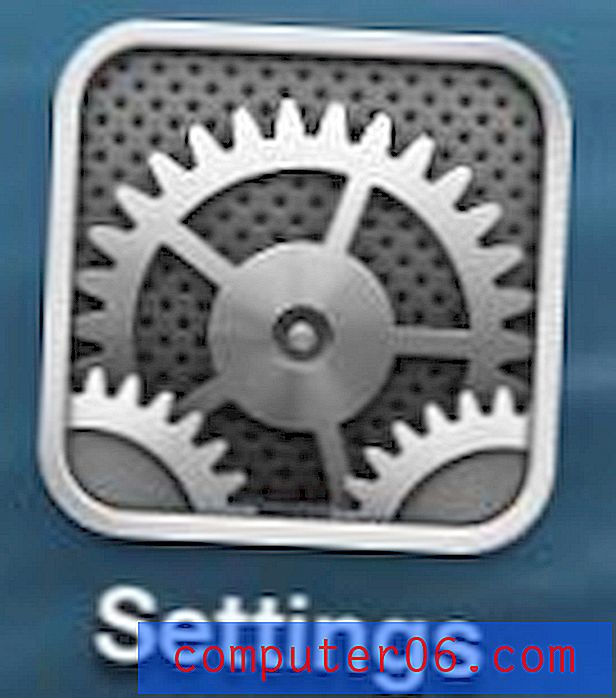Jak zapnout čísla týdnů v kalendáři iPhone
Mnoho úkolů, které musíte splnit ve svém pracovním i osobním životě, může vyžadovat určitý počet týdnů. Vzhledem k povaze měsíců bez počtu dní, které lze snadno dělit sedmi, však může být obtížné určit přesně, kdy uplyne několik týdnů. Jedním z užitečných způsobů, jak tyto informace sledovat, je pomocí čísel identifikovat konkrétní týdny.
Čísla týdnů nejsou v kalendáři iPhone ve výchozím nastavení viditelná, ale je to možnost, kterou můžete povolit. Náš průvodce níže vám ukáže, kde najít tuto možnost, abyste ji mohli zapnout a začít zobrazovat čísla týdnů vlevo měsíců v kalendáři.
Povolení čísel týdnů v kalendáři v iPhone 6
Kroky v tomto článku byly napsány pomocí iPhone 6 Plus, v iOS 8.4. Stejné kroky budou fungovat i pro ostatní modely iPhone, které používají operační systém iOS 8 nebo vyšší.
Všimněte si, že čísla týdnů se zobrazují nalevo od týdne, když jste v zobrazení měsíce. Čísla týdnů se v denním nebo ročním zobrazení kalendáře nezobrazují. Když povolíte čísla týdnů, podívejte se na obrázek níže a podívejte se, jak bude vypadat v kalendáři.

- Krok 1: Klepněte na ikonu Nastavení .
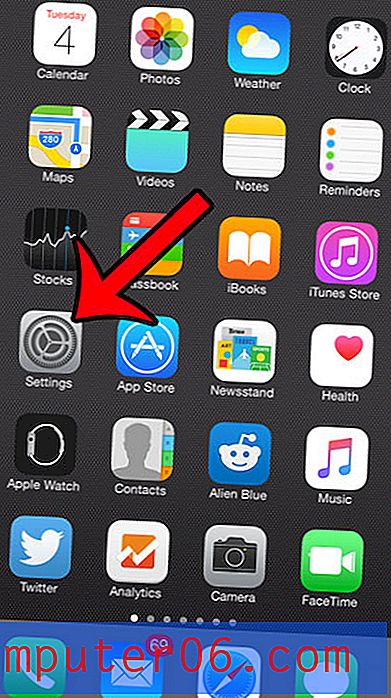
- Krok 2: Přejděte dolů a vyberte možnost Pošta, Kontakty, Kalendáře .
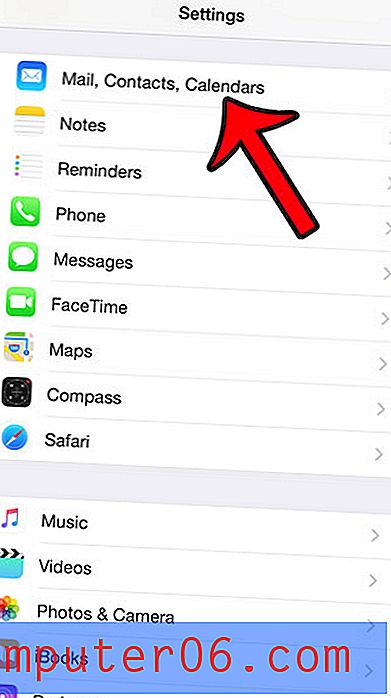
- Krok 3: Přejděte dolů do nabídky Kalendáře a potom klepněte na tlačítko napravo od čísel týdnů . Tato možnost je zapnutá, pokud je kolem tlačítka zelené stínování. Tato možnost je na obrázku níže zapnutá.
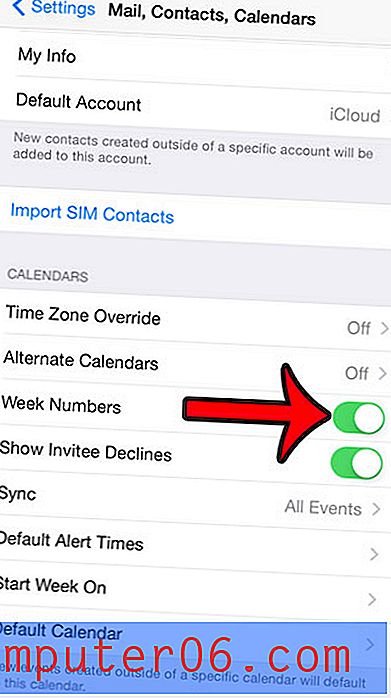
Přijímají vaši e-mailoví příjemci zprávy od vás, které obsahují podpis „Odesláno z mého iPhone“, a chtěli byste, aby se zastavila? Klikněte sem a přečtěte si náš článek o odstranění tohoto podpisu z e-mailů odesílaných z vašeho zařízení.